您好,登錄后才能下訂單哦!
您好,登錄后才能下訂單哦!
這篇文章主要介紹“Vim怎么給文件加密”的相關知識,小編通過實際案例向大家展示操作過程,操作方法簡單快捷,實用性強,希望這篇“Vim怎么給文件加密”文章能幫助大家解決問題。

Vim 有個 -x 選項,這個選項能讓你在創建文件時用它來加密。一旦你運行下面的 vim 命令,你會被提示輸入一個密鑰:
$ vim -x file.txt 警告:正在使用弱加密方法;參見 :help 'cm'輸入加密密鑰:******* 再次輸入相同密鑰:*******
如果第二次輸入的密鑰無誤,你就能可以修改此文件了。
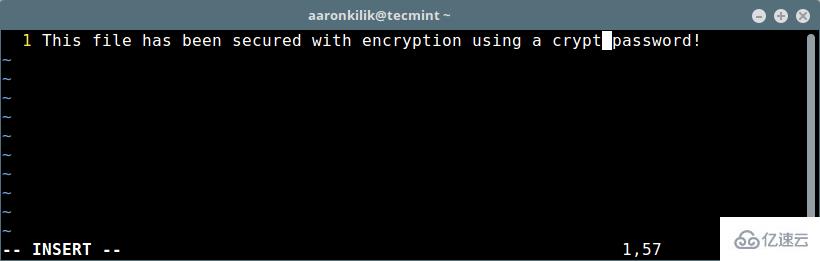
等你修改好之后,摁 Esc 和鍵入 :wq 來保存及關閉文件。下次你想打開它編輯一下,你就必須像這樣去輸入密鑰:
$ vim file.txt 需要 "file.txt" 的加密密鑰 警告:正在使用弱加密方法;參見 :help 'cm'輸入密鑰:*******
假設你輸了一個錯誤的密碼(或者沒輸密碼),你會看到一些垃圾字符。
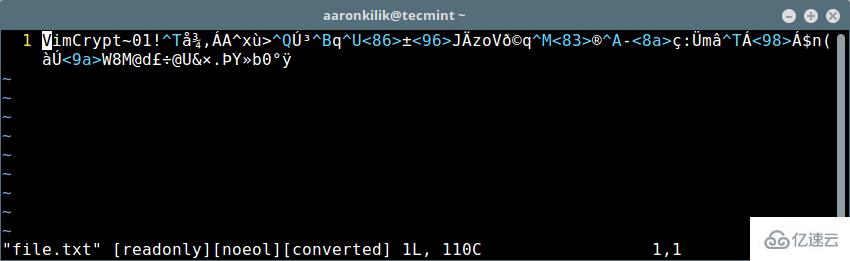
Vim 中的加密內容
注意:警告信息暗示保護文件的是弱加密方法。那么接下來,我們來看看怎么在 Vim 中設置一種強加密方法。

為了查看加密方式(cm)集,鍵入如下:
:help 'cm'
輸出樣例:
*'cryptmethod'* *'cm'*'cryptmethod' string (默認 "zip")
全局或本地到緩沖區 |global-local|
{not in Vi}
當緩沖區寫進文件中所用的加密方式:
*pkzip*
zip PkZip 兼容方式。 一種弱加密方法。
與 Vim 7.2 及更老版本后向兼容。
*blowfish*
blowfish 河豚加密方式。 中級強度加密方法但有實現上
的瑕疵。需要 Vim 7.3 及以上版本,用它加密的文件不
能被 Vim 7.2 及更老版本讀取。它會添加一個 “種子”,
每次你當你寫入文件時,這個加密字節都不同。你可以像如下所示的那樣給一個 Vim 文件設置個新的加密方法(本例中我們用 blowfish3s 加密方法)
:setlocal cm=blowfish3
然后鍵入回車和 :wq 保存文件。

現在你再打開下面的文件時應該就看不到那條警告信息了。
$ vim file.txt 需要 "file.txt" 的加密密鑰 輸入加密密鑰:*******
你也可以在打開 Vim 文件之后來設置密碼,用 :X 命令就能像上面所示的那樣去設置一個加密密碼。
關于“Vim怎么給文件加密”的內容就介紹到這里了,感謝大家的閱讀。如果想了解更多行業相關的知識,可以關注億速云行業資訊頻道,小編每天都會為大家更新不同的知識點。
免責聲明:本站發布的內容(圖片、視頻和文字)以原創、轉載和分享為主,文章觀點不代表本網站立場,如果涉及侵權請聯系站長郵箱:is@yisu.com進行舉報,并提供相關證據,一經查實,將立刻刪除涉嫌侵權內容。